

Isidor
mit PhotoImpact-Hilfestellung
Dieses Tutorial setzt bereits gute Grafikkenntnisse voraus.
Öffne eine neue Datei 650 x 650 px - Hintergrundfarbe deiner Wahl.
Zutaten: Isidor-Formen gezippte
PSD-Datei, gängig für alle Grafikprogramme.
Auf der Abbildung siehst du die jeweiligen Einzelteile und Formen.
Die Ausgangsformen sind entweder mit programmeigenen Formen
oder mit dem Zeichenstiftwerkzeug - Formenebenen gezeichnet.
Da ich die Formen zum Download anbiete, sind diese ohne Ankerpunkte
abgebildet.
![]()
in PI mit dem Bezierwerkzeug

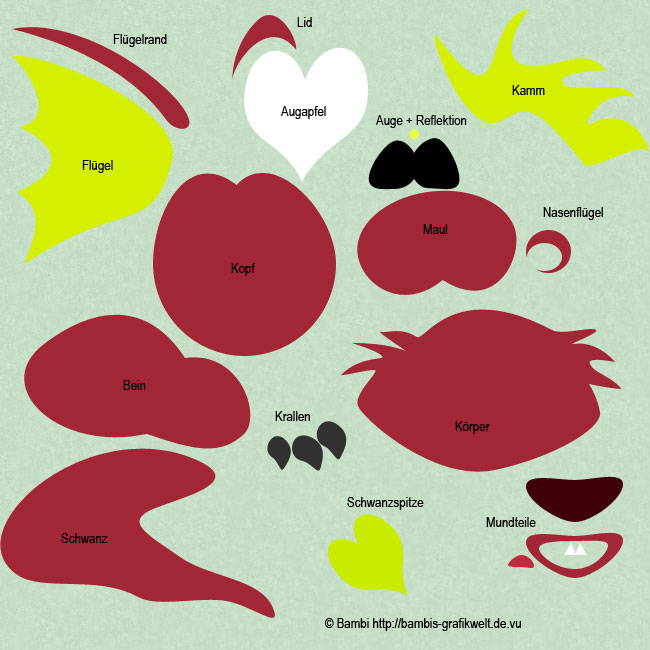
Farben:
= #A22736
= #C8EB00
für Photoshop-Anwender
wende folgenden Stil bei den grünen Teilen an:
Schein nach innen
Füllmethode = farbig nachbelichten
Deckkraft = 52
Störung = 3
Farbe = schwarz
Größe = ändert sich nach der Größe der Form
wende folgenden Stil bei den roten Teilen an:
Schein nach innen
Füllmethode = weiches Licht
Deckkraft = 100
Störung = 3
Farbe = schwarz
Größe = ändert sich nach der Größe der Form
PI-Anwender können zwischen 2 Varianten wählen.
Variante 1:


bei der Füllfarbe gewünschte 1.Farbe wählen
und nur um einige Nuancen heller die 2. Farbe wählen.
Die Breite ändert sich nach der Größe der Form.
Variante 2:
Du kannst aber auch die Kanten/Konturen ummalen,
dazu suchst du dir eine passende Formrandfarbe aus,
wähle die Sprühdose - Transparenz = 0 - Vignette = 10.
Größe des Pinsels ändert sich nach der Größe der Form,
sollte aber ca. vom Rand bis in die Mitte der Form reichen,
drücke nun Umschalt+P um die Konturen zu ummalen.
********************************************
Auge
Unter der Lidebene mit dem Zeichenstiftwerkzeug - Pfadebenen
![]()
den Wimpernrand malen und den Pfad mit einem harten runden Pinsel 5 px füllen.
Anschließend mit dem Wischfinger 1 px - Stärke 70 % die Wimpern rauswischen.
PI-Anwender malen den Wimpernrand mit dem Pfeil- und Linienwerkzeug 5 px.
Die Wimpern kannst du entweder mit 1 px runden Pinsel einzeln aufmalen
oder
wieder die Bürsteneinstellung verwenden.
wende beim Augapfel folgenden Stil an:
Schein nach innen
Füllmethode = multiplizieren
Deckkraft = 18
Störung = 3
Farbe = schwarz
Größe = ändert sich nach der Größe der Form
PI-Anwender füllen den Augapfel wieder mit einem 2 Farben Farbverlauf
********************************************
Flügelknochen
Habe ich mit dem Zeichenstiftwerkzeug - Pfadebenen
![]()
je auf einer neuen Ebene gezeichnet und den Pfad mit einen runden harten Pinsel
2 px
gefüllt.
PI-Anwender zeichnen diese mit dem Linien- und Pfeilwerkzeug 2 px
********************************************
Krallen
wende folgenden Stil an
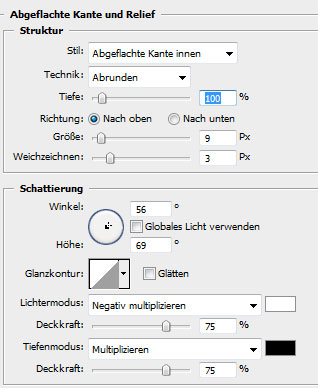
PI-Anwender wählen 3D rund vorher müssen die Krallen aber wieder
in ein Pfadobjekte umgewandelt werden, gehe dazu auf
Bearbeiten - Kanten vektorisieren - Auswahlrahmen - Okay - wähle nun Modus 3D
rund
********************************************
Nachbearbeitung
alle dunklen Hervorhebungen hab ich mit dem Nachbelichter -
Lichter - 30% erzeugt.

Design und Tutorial
© by Bambi
09.09.2007
Dies ist eine Unterseite von
Bambi´s Grafikwelt